เว้นช่วงไม่ได้เขียนเนื้อหาให้ Blog มาหลายวัน วันนี้ขอแว๊บมานั่งเขียนแป๊บนึงนะครับ เป็นเรื่องที่ผมเคยแชร์ทาง Google+ และ Fanpage ไปแล้ว ไม่รู้ได้อ่านกันไปบ้างรึยัง ....
โดยในวันนี้จะมาแนะนำการปรับแต่งหน้าจอ Inbox ของเรา ให้เหมาะสม และถูกใจในการใช้งานมากขึ้น หลายคนอาจคิดว่าจะมาแนะนำเรื่อง Themes ของ Gmail .... บอกเลยว่า ไม่ใช่นะครับ (แต่ถ้าใครยังทำไม่เป็น ก็บอกได้ครับ จะเขียนวิธีให้) แต่วันนี้จะมาแนะนำในการโยกย้าย และเพิ่มเติม Feature ของ Inbox ให้มันดูน่าใช้งานมากขึ้น
หน้าจอ Inbox ของแต่ละคน เมื่อแรกเข้าใช้งาน ก็น่าจะมีหน้าจอประมาณนี้
โดยในวันนี้จะมาแนะนำการปรับแต่งหน้าจอ Inbox ของเรา ให้เหมาะสม และถูกใจในการใช้งานมากขึ้น หลายคนอาจคิดว่าจะมาแนะนำเรื่อง Themes ของ Gmail .... บอกเลยว่า ไม่ใช่นะครับ (แต่ถ้าใครยังทำไม่เป็น ก็บอกได้ครับ จะเขียนวิธีให้) แต่วันนี้จะมาแนะนำในการโยกย้าย และเพิ่มเติม Feature ของ Inbox ให้มันดูน่าใช้งานมากขึ้น
หน้าจอ Inbox ของแต่ละคน เมื่อแรกเข้าใช้งาน ก็น่าจะมีหน้าจอประมาณนี้
โดยเมนูเสริมต่างๆ มันจะไปกองกันที่มุมล่างซ้ายมือ ทำให้ใช้งานกรอบ Chat หรือ Hangout ได้ยาก และหากเราจะเพิ่ม Feature เข้าไปอีก มันก็จะไปกองอยู่ตรงนี้แหละ พอทำแล้ว มันก็จะยิ่งรกเข้าไปอีก
ในวันนี้ผมจะมาแนะนำวิธีการย้ายกรอบ Hangout ไปวางไว้ด้านขวามือแทน ซึ่งจะทำให้มุมล่างซ้ายมันโล่งขึ้น เราจะสามารถดูรายการ Tag ใน Inbox ได้สบายตาขึ้น หรือจะเอา Feature อื่นมาใส่แทนก็ได้ (โดยวันนี้ผมจะเอา Calendar มาแปะไว้แทนครับ เพื่อให้เราสามารถดูรายการของปฏิทินได้จากหน้า Gmail เลย
หน้าตาก็จะประมาณนี้
คราวนี้มาดูขั้นตอนกันครับ เริ่มแรกเลย ก็ให้ไปที่ Setting โดยคลิ๊กที่รูปเฟือง เมื่อคลิ๊กที่ icon แล้วก็เลือก Setting หรือ การตั้งค่า
จากนั้นก็จะเจอหน้าจอ Setting ก็ให้คลิ๊กไปที่ Labs หรือ ห้องทดลองครับ จากนั้น เราก็เลื่อนๆ หา Labs หรือ Feature ที่เราจะใช้งาน เราสามารถพิมพ์คำที่ต้องการแล้วกด Search ก็ได้ครับ
ในที่นี้ อันแรกที่เราจะหาก็คือ Right-side Chat เมื่อเจอแล้วก็เลือก Enable เพื่อเปิดใช้งาน (หากอันไหนไม่ชอบ ก็สั่ง Disable แทนครับ) จากนั้น กดปุ่ม Save Change เพื่อบันทึกค่าที่เลือกไว้
จากนั้น เราก็จะพบว่า กรอบ Chat หรือ Hangout ของเรามันย้ายจากมุมล่างซ้ายไปที่ ด้านขวามือแทน ส่งผลให้ มุมล่างซ้ายมันว่างและโล่งขึ้น ตามภาพด้านล่าง
ซึ่งเราจะทิ้งไว้แบบนี้ก็ได้ครับ หากชอบน่ะนะ เพราะมันจะช่วยให้เรามองเห็นรายการ Tag ของ Email ได้สะดวกมากขึ้น แต่หากอยากจะได้ Feature อื่นๆ เอามาใส่ก็ทำได้ครับ โดยผมจะแนะนำเป็น ลองเอาปฏิทินมาแปะไว้แทน เพื่อดูรายการต่างๆ ที่เรา หรือ เพื่อนๆ แชร์มาให้
ขั้นก็ก็เหมือนเดิมคือ ไปที่ Setting และเข้าไปที่ Labs อีกรอบครับ แต่คราวนี้ เราจะมองหา Google Calendar gadget แทน หากหาไม่เจอก็พิมพ์คำในช่องค้นหาแทนครับ จากนั้นก็เลือก Enable แล้ว Save Change เหมือนกัน
เราก็จะได้กรอบหน้าจอที่แสดงปฏิทินของเรา แสดงออกมาแทนตำแหน่ง Hangout ครับ แต่หากหน้าจอไม่แสดง ให้คลิ๊กที่มุม ซ่อนขยาย ด้านล่าง มันก็จะโผล่ออกมาครับ
ปกติระบบมันจะแสดงปฏิทินหลักของเรา (อันที่เป็นชื่อเดียวกับชื่อ Email ของเราน่ะนะครับ) กับปฏิทินที่เราสนใจโหลดเข้ามาดู อย่างในภาพด้านบน ก็จะมีปฏิทินพยากรณ์อากาศที่ผมเคยสมัครเอาไว้ แสดงออกมาด้วย แต่หากเรามีหลายปฏิทิน และอยากเลือกมาแสดงเพิ่มก็ทำได้ครับ โดยคลิ๊กที่คำว่า Options ใต้กรอบ Calendar แล้วเลือก Edit visible calendars
ระบบก็จะแสดงรายการปฏิทินของเราออกมาให้เราเลือก ทั้งที่เราสร้างขึ้นเอง และที่ชาวบ้านเค้าแชร์มาให้ หรือ ปฏิทินที่เราไปขอเค้าดู ตามรูปครับ (พอเลือกแล้วก็คลิ๊กเมนู Back นะครับ)
คราวนี้ เราก็จะมีรายการกิจกรรมของแต่ละปฏิทินแสดงที่หน้า Gmail ของเราแล้ว นอกจากนี้เรายังสามารถเพิ่มกิจกรรมได้จากหน้า Gmail นี้ได้ด้วย โดยคลิ๊ฏที่เมนู Add เพื่อเพิ่มกิจกรรมครับ ตามภาพเลย
ก็เสร็จแล้วครับ สำหรับการปรับแต่งหน้าจอ Inbox ของเราในวันนี้ ใน Gmail นั้นยังมี Labs อื่นๆ ที่มากมายหลายตัวที่เปิดให้ทดลองใช้งานนะครับ ลองไปเลือกๆ มาใช้งานดูได้ครับ
หากมีคำถาม หรือ ต้องการแนะนำก็แจ้งมาได้นะครับ








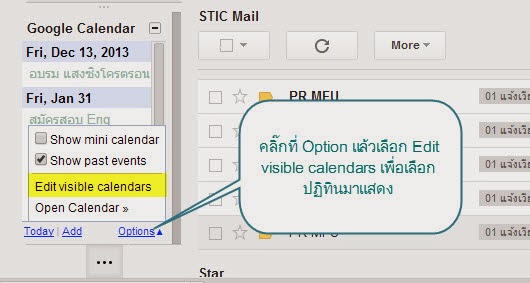


ไม่มีความคิดเห็น:
แสดงความคิดเห็น